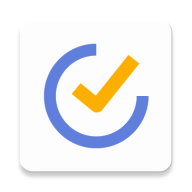
滴答清单直装解锁vip版 v6.3.0.5
大小:28.83MB
语言:中文系统:Android
类别:效率办公时间:2022-08-12
分类
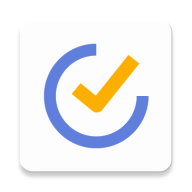
大小:28.83MB
语言:中文系统:Android
类别:效率办公时间:2022-08-12
滴答清单app是一款非常实用的日常历程高效规划和管理软件,这款软甲能够很好的帮助用户记录各种各样的待办事情,还能提醒用户避免用户忘记等等,同时大家也能随时随地进行记录规划,不管是生活中还是工作上的事情都可以进行记录。
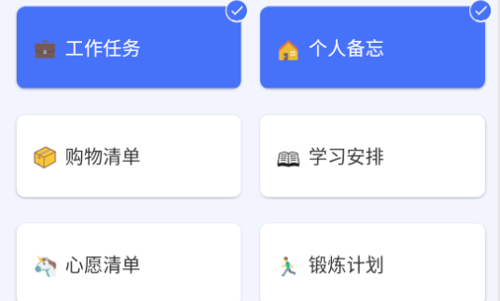
滴答清单最常见的使用场景是作为用户的待办事项清单,可以用它生成例如学习计划、工作计划、书单、购物清单、旅行和娱乐清单等,除此之外,还可以随时随地记录例如自己的点子,提醒家人和朋友的生日、抢购商品等一切未来发生的任务。
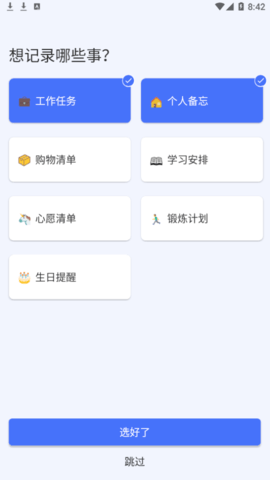
快速添加:支持文本创建、语音输入「需借助录音机录音,然后分享至TickTick」添加任务。
智能识别:自动识别语音输入中的日期和时间,快速设置提醒。
全能提醒:为任务设置日期和提醒,我们有灵活的提醒机制确保你不会错过重要的事情。
日历视图:在日历中方便地查看每一天的日程安排。
番茄计时:使用番茄工作法保持专注,形成良好的工作节奏「设置选项卡里开启此功能」。
清晰分类:添加清单或文件夹来管理任务,还可以通过标签来分类,同时可以设置优先级区分任务的重要程度。
轻松记录:支持“文本”和“子任务”两种任务模式,为任务添加图片、录音等重要详情。
共享协作:与家人、好友和同事共享清单,多人协同完成任务。
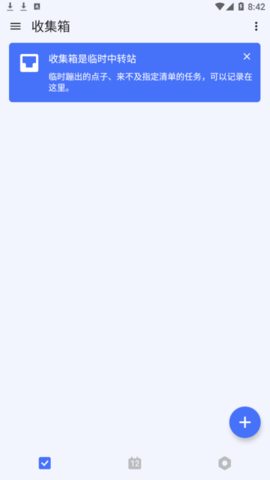
更多的清单和任务(299 个清单,每个清单 999 个任务,每个任务 199 个子任务);
给每个任务添加五个提醒;
分享列表给19个人从而更好地进行项目协作;
每天上传99个附件。
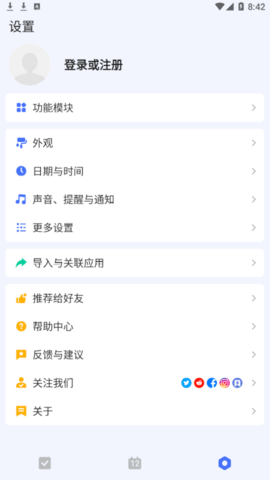
用户们所有的事项都是可以在平台上记录的,平台会自动提醒用户们的完成时间;
上级给自己发布的任务平台是会自动整理的,每天的清单信息描述的非常的详细;
平台中的所有计划都是用图表的方式展示给用户们了解的,本月计划尽在掌握中;
所有的信息添加十分的快速没有太多的繁琐操作,平台会快速的提醒用户们记录。
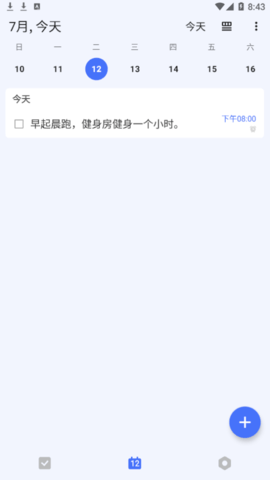
1.规划好所有任务
你可以用它来制定工作计划,记录购物清单,设置生日提醒,或者用来安排日程。简洁的设计,让你的待办事项一目了然。
2.强大的提醒功能
永远不会错过任务的到期时间,即便是“每月最后一天信用卡还款”、“到超市时提醒我买牛奶”这样的任务,滴答清单也全都能帮上忙。
3.更直观的日历视图
你可以在日历视图中直观地看到日程安排,支持农历和节假日显示。你也可以拖拽任务修改日期,制定合理的工作计划。
4.与朋友共享任务
无论是同事之间的团队任务,还是朋友之间的旅行计划、购物清单,都可以在滴答清单中共享并讨论。
云同步:Android,iOS,网页版完美同步保存
周期提醒:灵活强大的周期任务提醒,想忘都难
清单:主任务下生成子任务,事项清单一目了然
清晰分类:分类、标签、优先级等方式,让任务变得清晰有层次
协作:想和朋友、家人共同完成任务?没问题
All in one:订阅第三方日历任务,滴答在手,阅尽所有
习惯养成:打卡记录和跟踪每一个习惯,进步都看得到
清晰分类:清单和文件夹可以管理任务,标签可以分类任务,优先级可以区分任务重要等级
灵活排序:可按日期、标题、优先级等排序,清单任务永远井井有条
多种视图:支持文本描述和子任务两种任务模式。可为任务添加图片、录音等附件
1、首先创建任务,进入应用后点击右下角的加号。
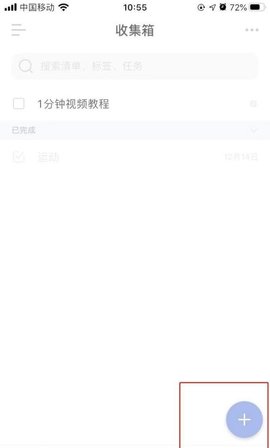
2、然后在输入框中输入任务目标,完成后点击右侧的图标。
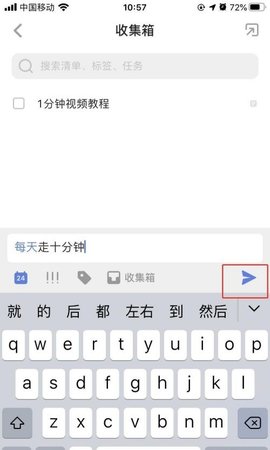
3、然后在收集箱下可以看到刚刚创建的任务,点击任务详情,可以弹出时间设置界面。
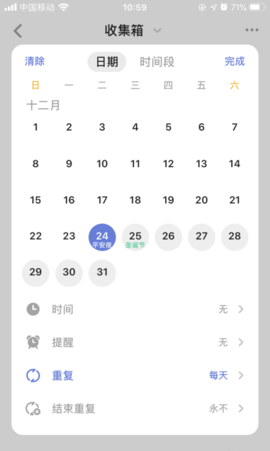
4、设置完成后在界面中点击完成,或者可以在提醒那设置好提醒时间。
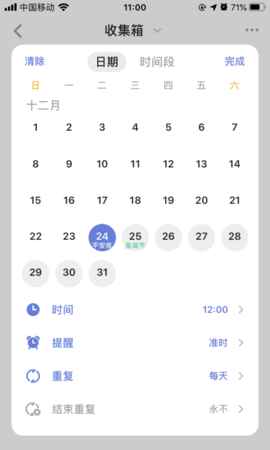
5、一个任务创建成功后,就可以把每天重复的事情或者容易忘记的事情都创建进来,设置提醒。
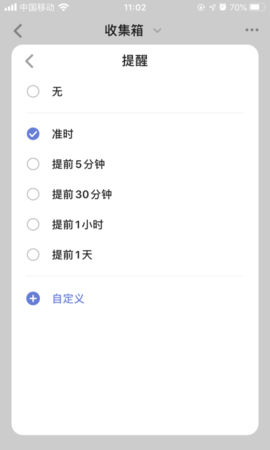
6、如果默认的设置里没有自己想要的,很多都可以通过自定义来设置,然后设置该任务的重要程度。
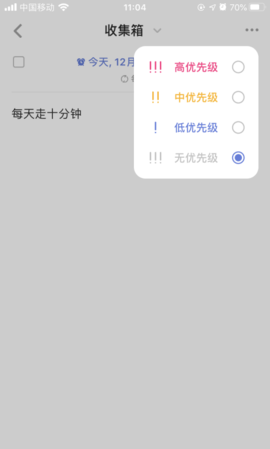
任务管理
⑴. 如何创建新任务?
直接点击 ‘+’ 按钮来添加新任务。
⑵. 如何批量编辑任务?
长按任务, 点击任务前面的小圆框来选中多个任务, 然后在底部弹出的菜单按钮中选择修改到期日期, 优先级, 移动列表以及删除任务。
⑶. 如何对任务进行排序?
收件箱以及所有您自己建立的任务列表都可以按到期时间/优先级/标题以及自定义排序。选择自定义排序, 可以直接长按任务, 然后拖动排序。
⑷. 如何归档任务?
为了保持界面清爽以及提高app运行速度,您可以对已经完成的任务进行归档。在任务页面最上方选择‘归档‘图标即可自动对已完成任务进行归档。归档任务可以在‘已完成‘列表中进行查看。‘已完成‘列表默认隐藏, 请先在列表编辑页面将其显示。
任务列表管理
⑴. 如何创建任务列表?
从左至右滑动屏幕, 在左边屏幕的右下角点击 ‘添加列表’, 然后输入列表名称, 选择颜色以及是否在‘所有’中显示。
⑵. 如何编辑/重命名/删除任务列表?
从左至右滑动屏幕, 在左边屏幕的右下角点击 ‘编辑’。选中任务列表, 即可以为该列表重命名, 选择颜色以及删除。
⑶. 如何分享任务列表?
从左至右滑动屏幕, 选择一个列表, 然后点击上方的 ‘分享’图标; 再点击‘+’ 按钮, 从联系人中选择受邀人或直接输入对方的邮件地址。
⑷. 如何对列表进行排序?
从左至右滑动屏幕, 在左边屏幕的右下角点击 ‘编辑’。长按列表直接拖动排序即可。
⑴. 如何设置任务的到期时间和提醒?
输入任务内容后, 点击日历图标旁边的 ‘自定义’, 在弹出的日历中直接选择到期日期。点亮日历下方的闹钟图标, 可以设置提醒时间。
⑵. 如何设置重复任务?
输入任务内容后, 点击日历图标旁边的 ‘自定义’, 在弹出的页面中点击 ‘重复’ 图标, 即可选择任务的重复频率。选择N天/周/月则进入高级设置选项, 可以自定义您的重复设置, 并且选择重复模式:按到期时间重复或者按完成时间重复。
⑶. 如何清除任务的到期时间和提醒?
选中任务, 点击当前到期日期, 然后再点击左上角的‘垃圾箱’ 图标即可清除。
日历
⑴. 如何在滴答清单中显示日历时间?
将屏幕滑向右边, 进入列表展示页面, 点击 ‘编辑’, 选择日历, 然后开启‘显示日历’, 并选择您要展示的日历账号。同时, 您还可以选择是否在所有列表中显示日历。目前, 接下来七天的日历时间会被显示在滴答清单中, 其他时间段的暂不显示。
⑵. 如何在滴答清单中添加日历事件?
将屏幕滑向右边, 进入列表展示页面, 选择日历。然后点击 ‘+’ 按钮即可添加日历事件。
滴答清单app是一款十分优质的待办事项记录提醒软件,这款软件能够很好的帮助用户来同步工作和生活中的各种任务事项,合理进行行程安排,还能提醒用户等等,让用户在日常事务中做到事半功倍,非常的方便实用!有需要的可以来下载试试哦!
猜您喜欢